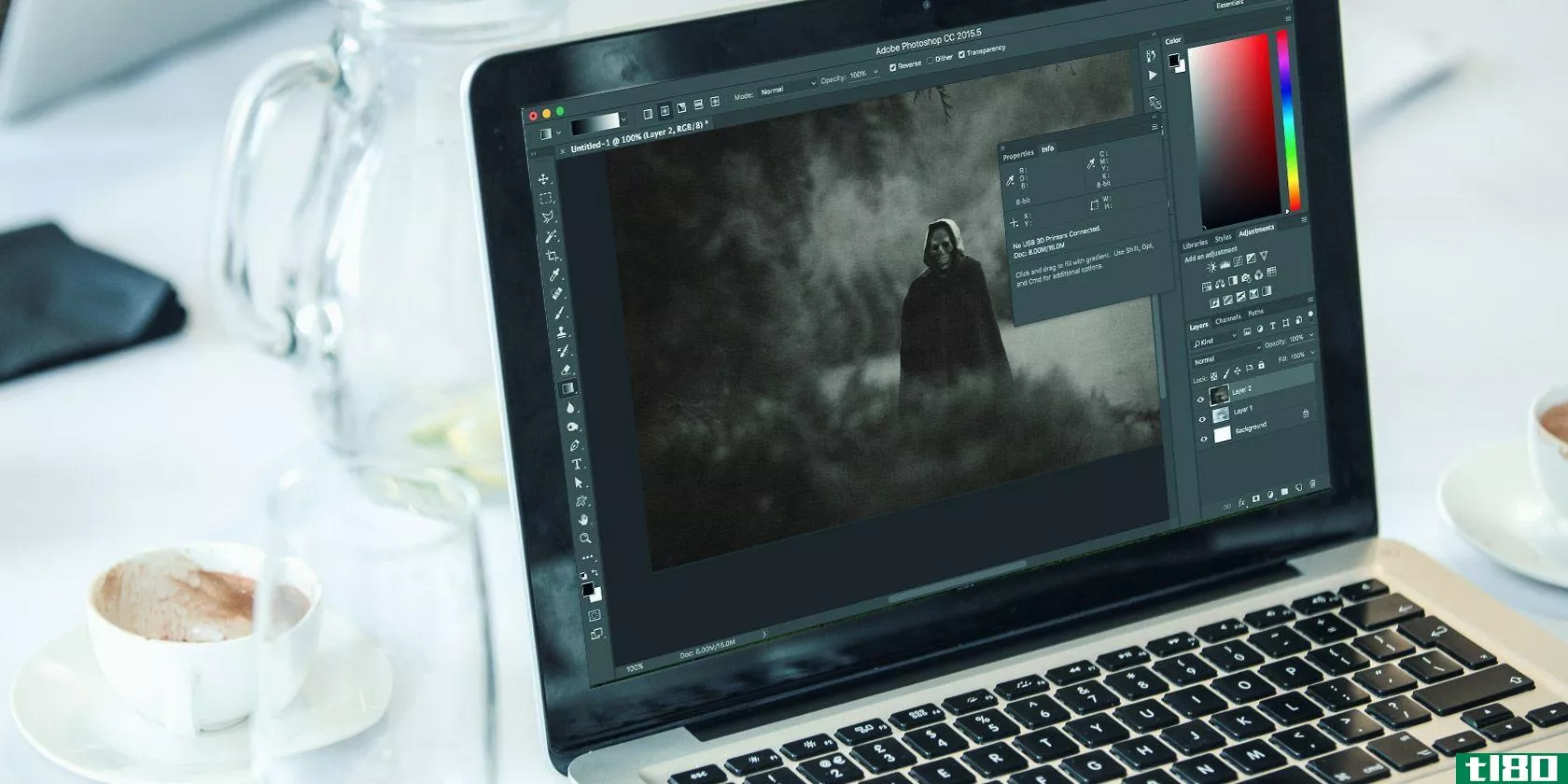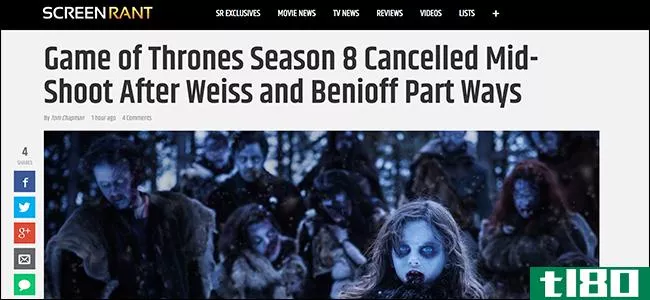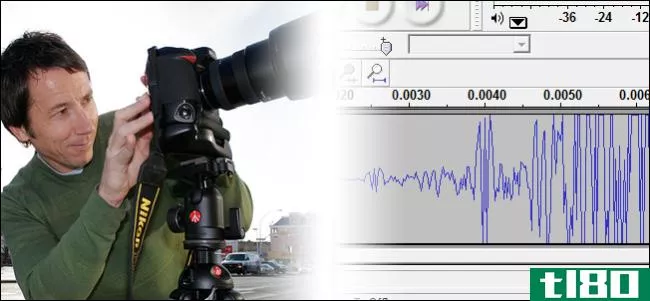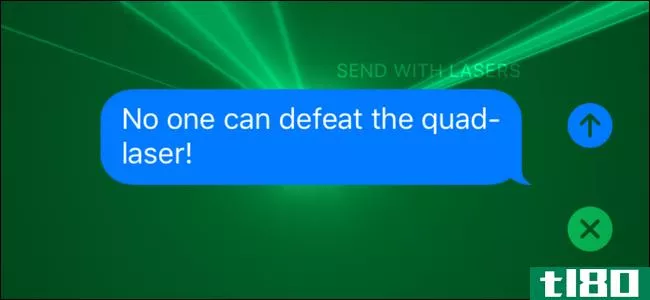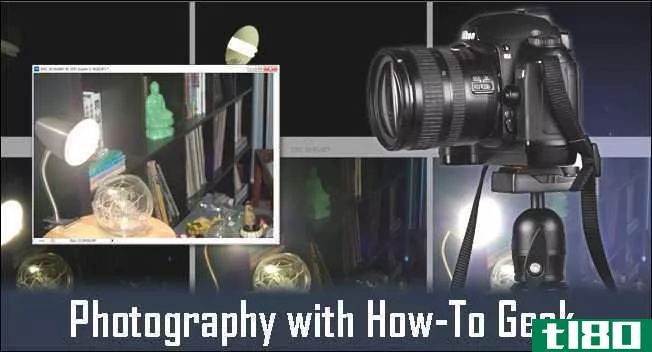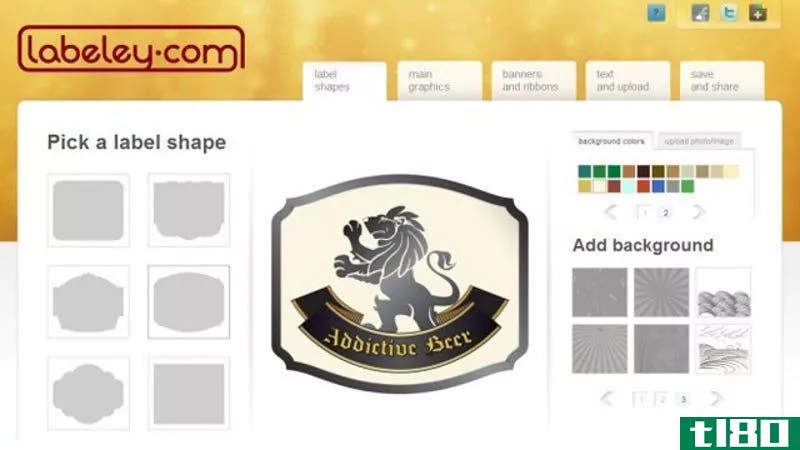愚蠢的photoshop技巧:如何制作隐形斗篷
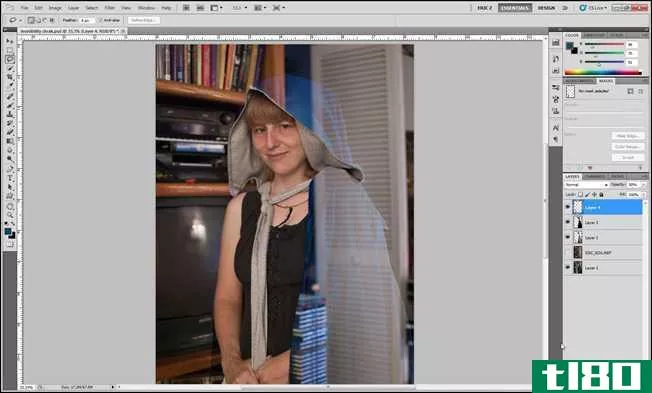
有时,图形编辑是有用的。有时,你用它来让事物隐形,只是因为你可以。下面是如何在Photoshop中用我们的GIMP友好技术在几分钟内**隐形斗篷。
收集源图像
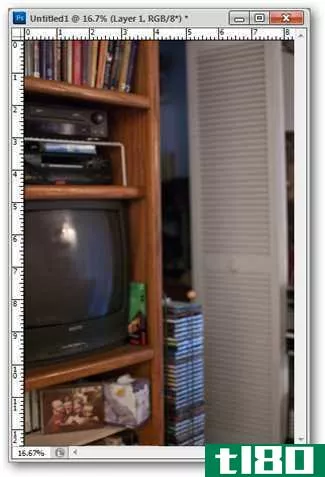
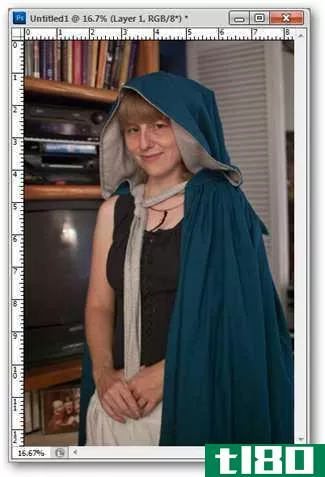
虽然你不必这么做,但你最好还是自己拍照。最好的方法是使用手动相机设置和三脚架。你的目标是在某个环境前拍摄一个物体,最好是一个有很多细节的环境。

自动对焦,自动拍摄模式可以改变你的构图从一个镜头到另一个镜头。为了尽量减少这一点,你可以选择一个手动设置,让你在你的工作环境中适当的曝光,并继续拍摄。三脚架还能让你的相机保持稳定,让你的构图不会四处移动。
使用自动对焦后,将镜头设置为手动可防止焦距在不同镜头之间变化。在这个示例中,我们拍摄了一张有主题的照片,一张没有主题的照片。由于是手动对焦,镜头没有尝试重新对焦,当她离开镜头时背景模糊。
(作者注:不想自己拍照的读者仍然可以使用这种技术,只需从背景中移除一个对象,然后将其放置在新的背景中即可。拍摄你自己的照片会给你最好的结果,不过!)
完成后,您希望将照片放在一个新文档中,作为单独的层放在另一个文档的顶部。您可能需要稍微旋转图像,或者做一些其他的小调整,以使它们(或多或少)完全对齐,如图所示。
从这样的文件开始,有两个不同的层:一个有主题,一个缺少主题。从这里开始,我们将这些称为“主题”层,另一个称为“无主题”层。
方法一:一种简单的“绿色屏幕”技术
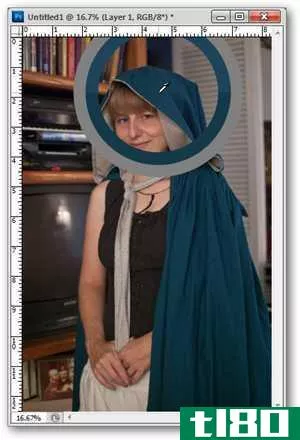
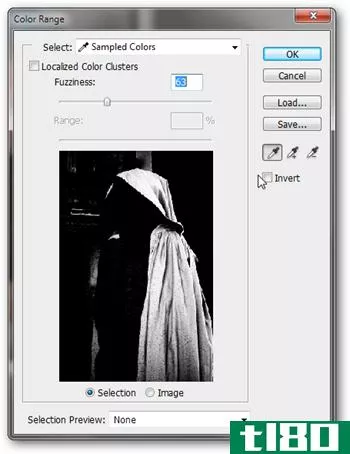
如果你的“隐形斗篷”是一种独特的颜色,我们可以尝试一种粗糙的“绿屏”技术,这种技术比较简单,但给出的效果稍微不那么精致。首先关闭无主题层,然后查看主题层。
Press ![]() to pick the eyedropper tool, then left click to pick an “average” color from your object. Once you’ve picked that color, navigate to Select > Color Range, and adjust the Color Range selection until the white areas (shown above) represent the areas you want to become invisible.
to pick the eyedropper tool, then left click to pick an “average” color from your object. Once you’ve picked that color, navigate to Select > Color Range, and adjust the Color Range selection until the white areas (shown above) represent the areas you want to become invisible.
(作者注:就像我们创建黑白和红色照片时一样,GIMP用户会希望使用“按颜色选择”工具,该工具位于“工具”>;“选择工具”>;“按颜色选择”下。您可以在工具栏中设置阈值,并在上面显示的“选择编辑器”面板中获得类似的结果。通过导航到“选择”>;“选择编辑器”打开此面板。)
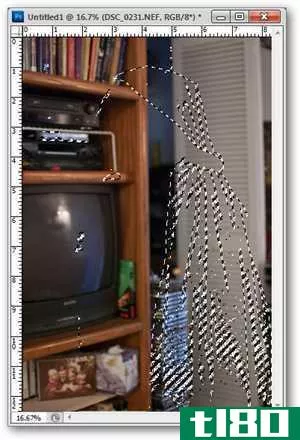
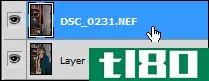
使用新的颜色选择,快速打开并选择(右上图)无主题层,然后通过复制创建一个层。
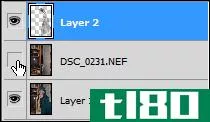
The shortcut for this is ![]() . When you’ve done this, you can turn the no-subject layer off again, shown above.
. When you’ve done this, you can turn the no-subject layer off again, shown above.
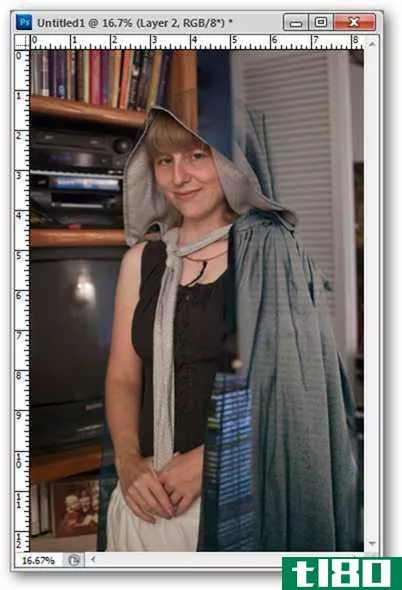
你将得到一个最终的图像,看起来像这样,这是一个相当好的隐形斗篷。使用相同的图像,让我们看看一个更高级的方法来实现这一点,它提供了一个更一致、更精确的结果。
方法二:剪纸和面具(更高级)

从您的两层图像(动画所在的位置)开始,我们可以开始使用第二种更彻底的方法来创建此透明度。我们将使用一吨不同的方法中的任何一种来切割我们的物体,并使用层来创建我们的斗篷。在本例中,我们将使用pen工具,尽管您可以使用任何对您有意义的方法来隔离对象。如果你是一个初学者(或者讨厌钢笔工具),你可以从这个经典的HTG方法开始。

使用钢笔工具绘制路径以隔离对象。
打开“无主题”图层,然后在“图层”面板中选择它。
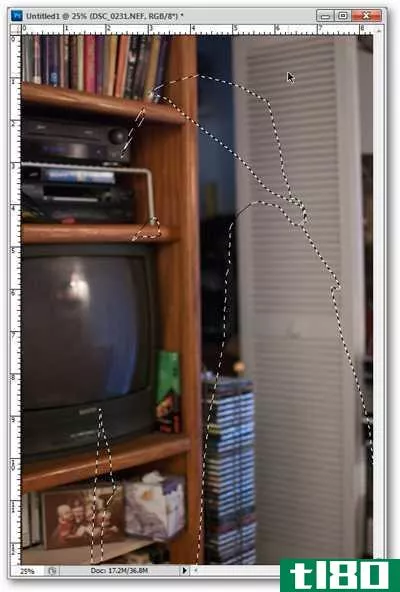
通过导航到“路径”面板,然后右键单击以获得“进行选择”,从路径中加载选择

Create a new layer via copy by pressing ![]() , then turn off your no-subject layer, leaving a new third layer on top.
, then turn off your no-subject layer, leaving a new third layer on top.
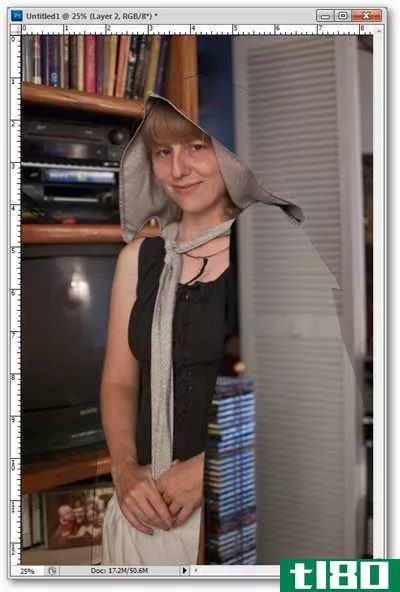
这使对象恢复了透明的外观,但是让我们继续,并创建一个更好看的图像。
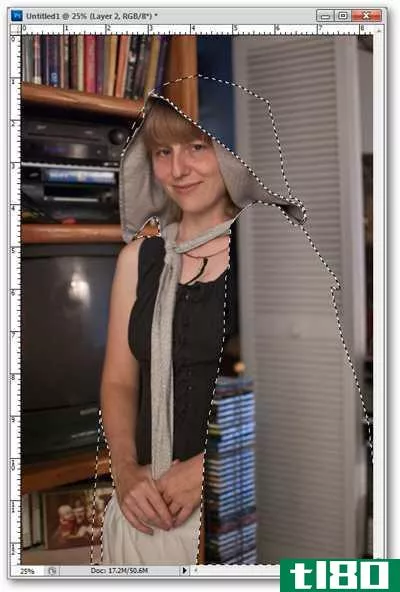
从路径中重新加载所选内容,或者只需按住Ctrl键并单击即可从刚创建的新图层中加载。
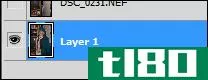
Return to your subject layer, and make a new layer via copy by pressing ![]() again. Move this layer to the top of the layers panel and set the blending mode (shown above right, highlighted in blue) to “Screen.”
again. Move this layer to the top of the layers panel and set the blending mode (shown above right, highlighted in blue) to “Screen.”
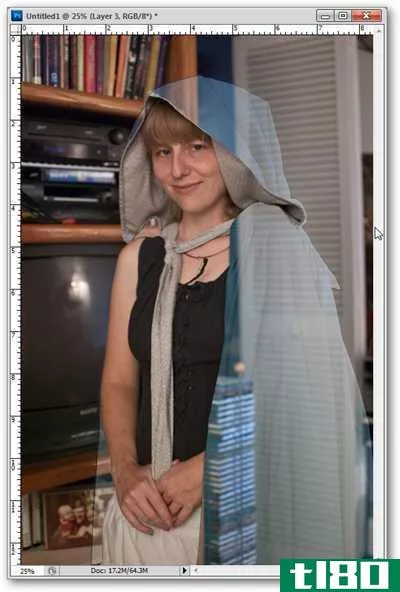
我们留下了半透明的外观,其中最轻的区域是最不透明的。
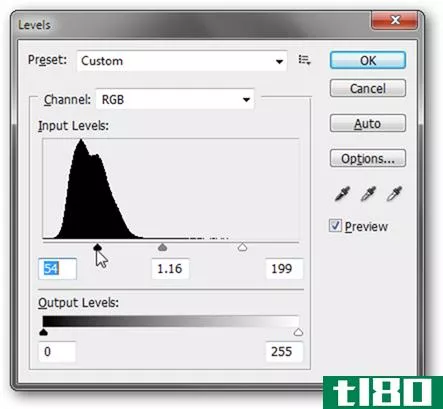
让我们通过调整新的“屏幕”层来为隐形斗篷添加一些最后的润色。导航到“图像>调整>级别”。在本例中,我们通过使阴影和高光更接近来增强层,如上图所示。
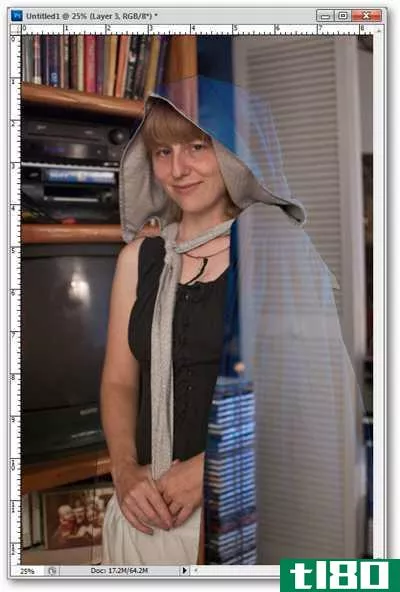
我们得到了上面的图片作为我们的奖励。阴影消失了,留下的主要是高光。

为了进一步改善我们的图像,我们可以用层遮罩来细化我们的对象。为了简单起见,我们在本指南中使用了层,但是层遮罩可以帮助我们刷掉对象没有被完美切割的区域。
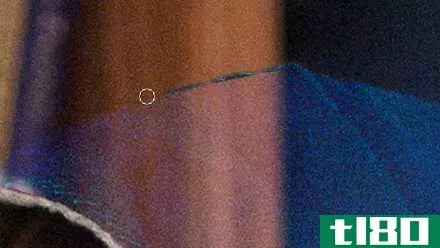
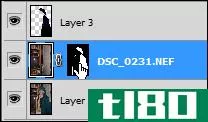
如果你不清楚图层遮罩是如何工作的,你会发现它们很容易理解。在这种情况下,如果你不喜欢它们的外观,它们非常适合清理那些粗糙的边缘。
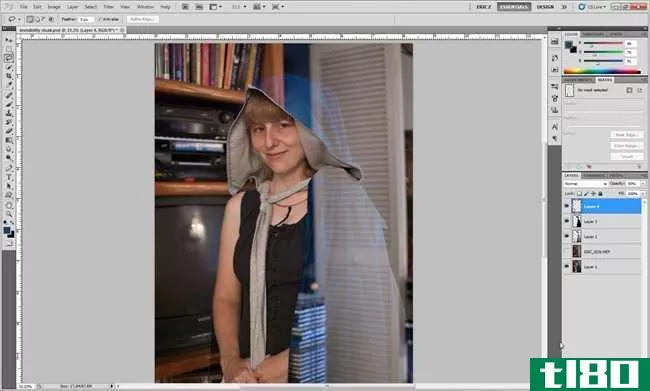
从那里,你几乎可以说你的隐形斗篷完成了。有乐趣使Photoshop(或GIMP)魔术!
迈克·贝尔德的《1D马克III》,作者:迈克·贝尔德,可在知识共享下获得。特别感谢SwankIvy同意为这个非常愚蠢的Photoshop项目建模。
- 发表于 2021-04-12 21:16
- 阅读 ( 201 )
- 分类:互联网
你可能感兴趣的文章
如何在photoshop中使用图像填充文本
不是所有人都是Photoshop aces。但是你可以学习一些简单的创意技巧,以获得更大的影响。将图像与文本结合是其中之一。 ...
- 发布于 2021-03-15 21:25
- 阅读 ( 187 )
如何使用adobe photoshop制作鬼鬼祟祟的老式万圣节照片
...你的iPhone拍了一张鬼魂的照片,人们真的会认为这是你在Photoshop中突然出现的东西。然而,如果你拿出一张你在奶奶的地下室“发现”的旧的、满是灰尘的照片,那么也许,只是也许,他们会考虑一下。 ...
- 发布于 2021-03-17 04:53
- 阅读 ( 216 )
愚蠢的极客把戏:如何伪造网页截图(没有photoshop)
随着愚人节的到来,现在是时候开始考虑一些好的方法来恶作剧你的朋友。我们最喜欢的方法之一是**假新闻截图。我们来看看怎么做。 当我们向你展示这个技巧的时候,我们不赞成把它用在任何事情上,除了和你的朋友开愚...
- 发布于 2021-04-06 14:19
- 阅读 ( 184 )
愚蠢的怪人把戏:如何把图像和照片变成声音文件
...辑器中打开文件的最重要因素。为我们工作的格式(都在Photoshop中转换)是TIFF、BMP、PSD、PSB(另一种专有Photoshop格式)、高质量JPG和低质量JPG。 更新:请记住,当您尝试自己的文件时,您正在转换的程序可能非常重要。我们使...
- 发布于 2021-04-08 19:44
- 阅读 ( 192 )
如何使用imessage的新效果(如隐形墨水)
...大类“泡沫”和“屏幕”效果。你可以说“有用的”和“愚蠢的”之间还有一个很大的区别……但是我们让你自己来区分。 然而,在我们深入研究如何找到它们以及如何使用它们之前,有一件事值得注意,那就是你可能会假设...
- 发布于 2021-04-09 05:07
- 阅读 ( 255 )
如何成为你自己的克隆人军队(带一点photoshop)
...管你的原因是什么,下面是如何用一些巧妙的摄影技巧和Photoshop或GIMP复制你自己。 拍摄伟大的源图像 获得好的源图像最好的方法是自己拍摄。最好使用三脚架、静态位置和手动相机设置。 你用什么样的相机并不重要,只要...
- 发布于 2021-04-12 12:52
- 阅读 ( 159 )
愚蠢的photoshop技巧:创造一个视觉错觉双肖像
因为在Photoshop中没有足够的方法来搞乱人们的头部,下面我们就来重现这个在网络上随处可见的怪异的双面肖像,同时展现一张脸的侧面和正面。 当我们看到这张照片时,那是一个“他们是怎么做到的”的时刻。通过几次尝试...
- 发布于 2021-04-12 15:40
- 阅读 ( 208 )
如何制作带有样式化阴影和细节的人造hdr照片
...许多摄影师使用的专业、非常戏剧化的外观。以下是使用Photoshop或免费软件Raw-Therapee的几分钟如何让你的照片产生类似的效果。 初学者:photoshop方法 我们将首先启动Photoshop,以处理一张细节很好的照片。模糊的照片或图像...
- 发布于 2021-04-12 20:05
- 阅读 ( 171 )
如何用任何图像制作经典的红色/青色3d照片
...,只是因为它是一个非常有趣的。带上你的3D眼镜,或者Photoshop或者GIMP! 虽然像青色/红色3D这样的立体效果通常是用花哨的摄影技巧来创造的,但我们今天将创建一个简单的技巧图像编辑。直接进入,看看它有多简单,一个简...
- 发布于 2021-04-12 20:53
- 阅读 ( 167 )
学习如何在photoshop或gimp中用一个简单的技巧制作hdr图像
...谐。想要创建高动态范围的图像没有“HDR”的外观?打开Photoshop或GIMP,准备破解一些图片! 如果你还记得我们上一篇文章的话,HDR是一个总括性的术语,它从多次曝光和大量巧妙的技术中提取大量细节,所有这些都是为了创建...
- 发布于 2021-04-12 22:04
- 阅读 ( 190 )